
نکات آموزشی چاپی
چرا باید RGB را به CMYK برای پروژه های چاپ تغییر دهیم؟
چرا باید RGB را به CMYK برای پروژه های چاپ تغییر دهیم؟
هنگام ایجاد یک پروژه برای چاپ ، توصیه می شود که RGB را به CMYK تغییر دهید تا از دقت بالایی برخوردار باشد. اکثر پرینترها برای استفاده خانگی و تجاری از یک مدل رنگی مختلف از دستگاههای صفحه نمایش الکترونیکی مانند صفحه نمایش دستگاه های تلفن همراه و مانیتورهای کامپیوتری استفاده می کنند.
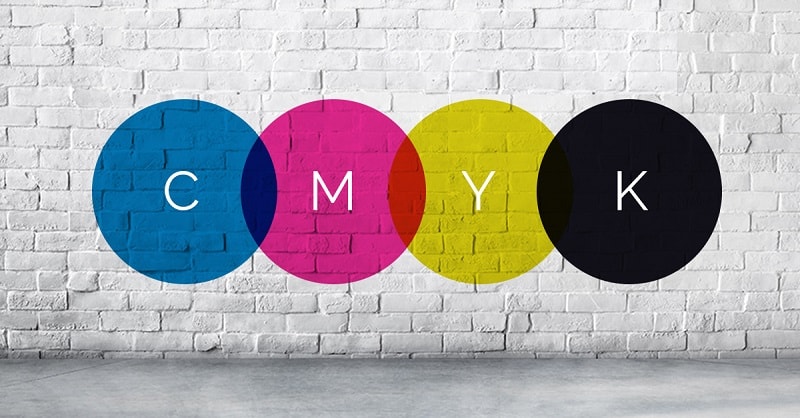
مانیتورهای کامپیوتر از یک مدل رنگی RGB (قرمز، سبز، سیاه) استفاده می کنند که برای رسیدن به طیف گسترده ای از رنگ های یک صفحه تاریک مناسب است. چاپگرهای متضاد تمایل دارند از CMYK (سایه، قرمز، زرد و "رنگ کلیدی" سیاه) استفاده کنند زیرا اکثر مقادیر کاغذ و کارت های کاغذی رنگی هستند. تغییر مدل رنگی خود به CMYK اجازه می دهد تقریبا" رنگ چاپ نهایی خود را دریافت کنید و امکان چاپ فایل خود را قبل از چاپ تنظیم کنید. لطفا توجه داشته باشید که رنگی که روی صفحه خود می بینید ممکن است بسته به نحوه تنظیم مانیتور شما متفاوت باشد.
اگر RGB را قبل از چاپ به CMYK تغییر ندهیم چه اتفاقی می افتد؟
اگر قبل از چاپ، RGB را به CMYK تغییر ندهید، چاپگر شما به طور خودکار این سوئیچ را ایجاد می کند. مشکل این تغییر خودکار این است که شما نمیتوانید تقریبی از محصول نهایی را ببینید تا زمانی که چاپ نهایی خود را دریافت کنید، که میتواند موجب شگفتی ناخوشایند شود. تنوع رنگ می تواند به ویژه در مواد فرمت بزرگ مانند طراحی پوستر مشهود باشد. این می تواند برای کسب و کارهایی که از رنگ های خاص به عنوان بخشی از نام تجاری خود استفاده می کنند، مهم باشد.
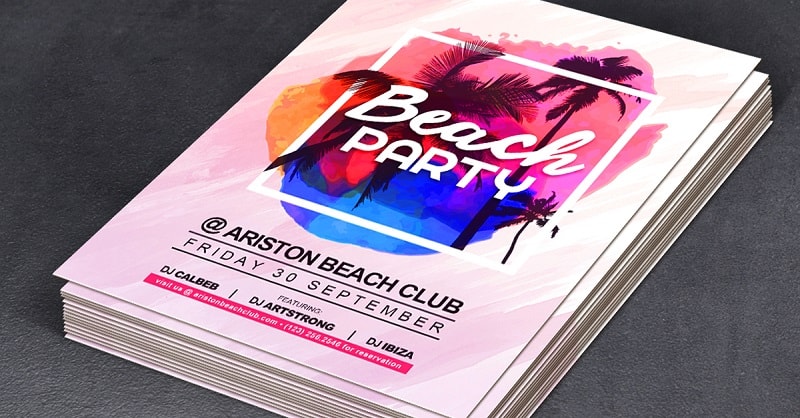
اگر برنامه طراحی شما اجازه آن را می دهد، بهتر است هر پروژه چاپی را در CMYK شروع کنید، بنابراین تغییرات رنگ برای انجام کار آسان تر خواهد بود. تبدیل شدن در پایان پروژه شما می تواند منجر به تغییرات چشمگیر شود که زمان بیشتری را برای رفع نیاز دارد.
اما در هر صورت، همیشه بهتر است فایل خود را به عنوان CMYK قبل از فرستادن آن برای چاپ تنظیم کنید. در اینجا نحوه تغییر RGB به CMYK در Adobe Photoshop CS6، Adobe Illustrator CS6، Corel Draw، QuarkXpress 8 و مایکروسافت آفیس نمایش داده شده است.
نحوه تغییر RGB به CMYK برای برنامه های محبوب:

Adobe Photoshop CS6
در نوار منو، “Objects” را انتخاب کنید بعد، "Image" را انتخاب کنید "Mode" را انتخاب کنید "CMYK Color" را پیدا کنید و روی آن کلیک کنید Adobe Illustrator CS6" Objects"را در نوار منو انتخاب کنید گزینه " Edit " را انتخاب کنید روی "Edit Colors" کلیک کنید بر روی "Convert to CMYK" کلیک کنید و بر روی آن کلیک کنید
Corel Draw
شی که شما می خواهید از RGB به CMYK تغییر دهید را انتخاب کنید در نوار منو، ابزار "Fill" را پیدا کنید و آن را انتخاب کنید روی جعبه محاوره "Fill Color" کلیک کنید گزینه "CMYK" را پیدا کنید و آن را انتخاب کنید uarkXpress 8 نوار منو را پیدا کنید و بر روی "File" کلیک کنید روی "Export" کلیک کنید " Export as PDF" را انتخاب کنید "PDF Style " را پیدا کنید و آن را انتخاب کنید " All" را انتخاب کنید "Press- High Quality/High Resolution" را انتخاب کنید. "Press- High Quality/High Resolution" یک پیش نمایش QuarkXpress برای ساخت فایل های آماده آماده است.
Microsoft Office Publisher
به نوار منو بروید و "Tools" را انتخاب کنید "Commercial Printing Tools" را انتخاب کنید بر روی "Color Printing" کلیک کنید و روی آن کلیک کنیدانتخاب "Process Colors (CMYK))"روی "OK" کلیک کنید
نظر شما درباره چرا باید RGB را به CMYK برای پروژه های چاپ تغییر دهیم؟ چیست؟